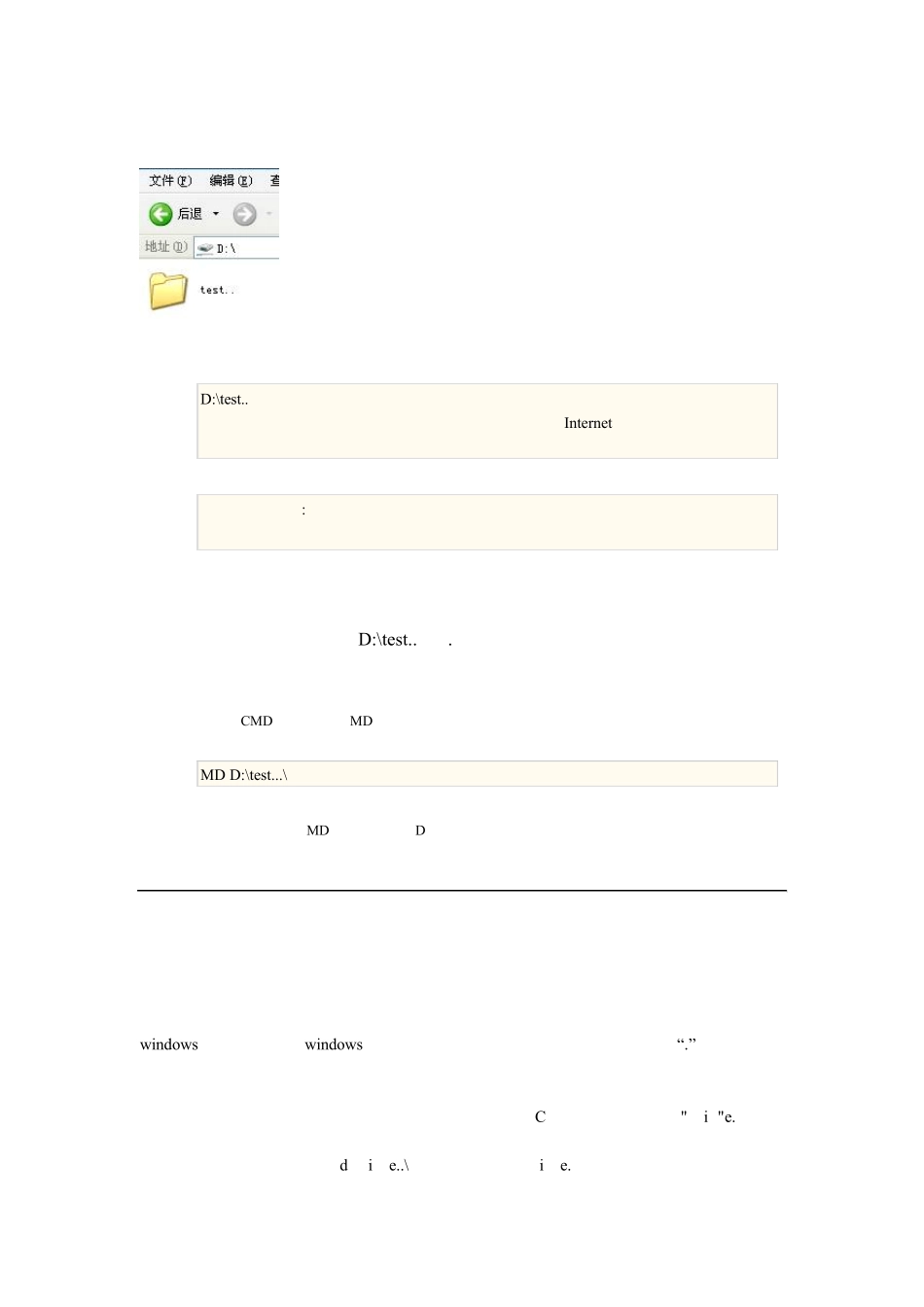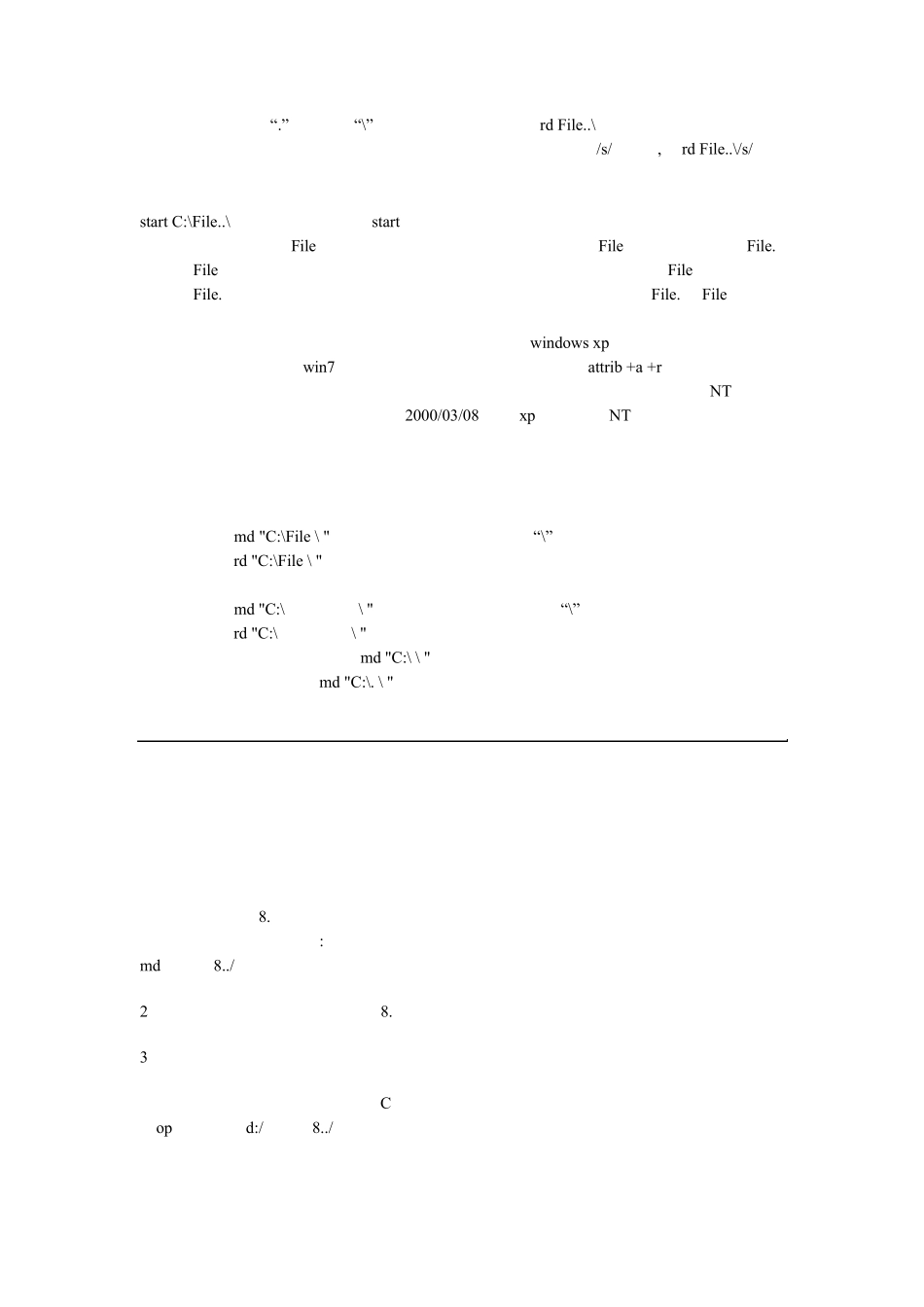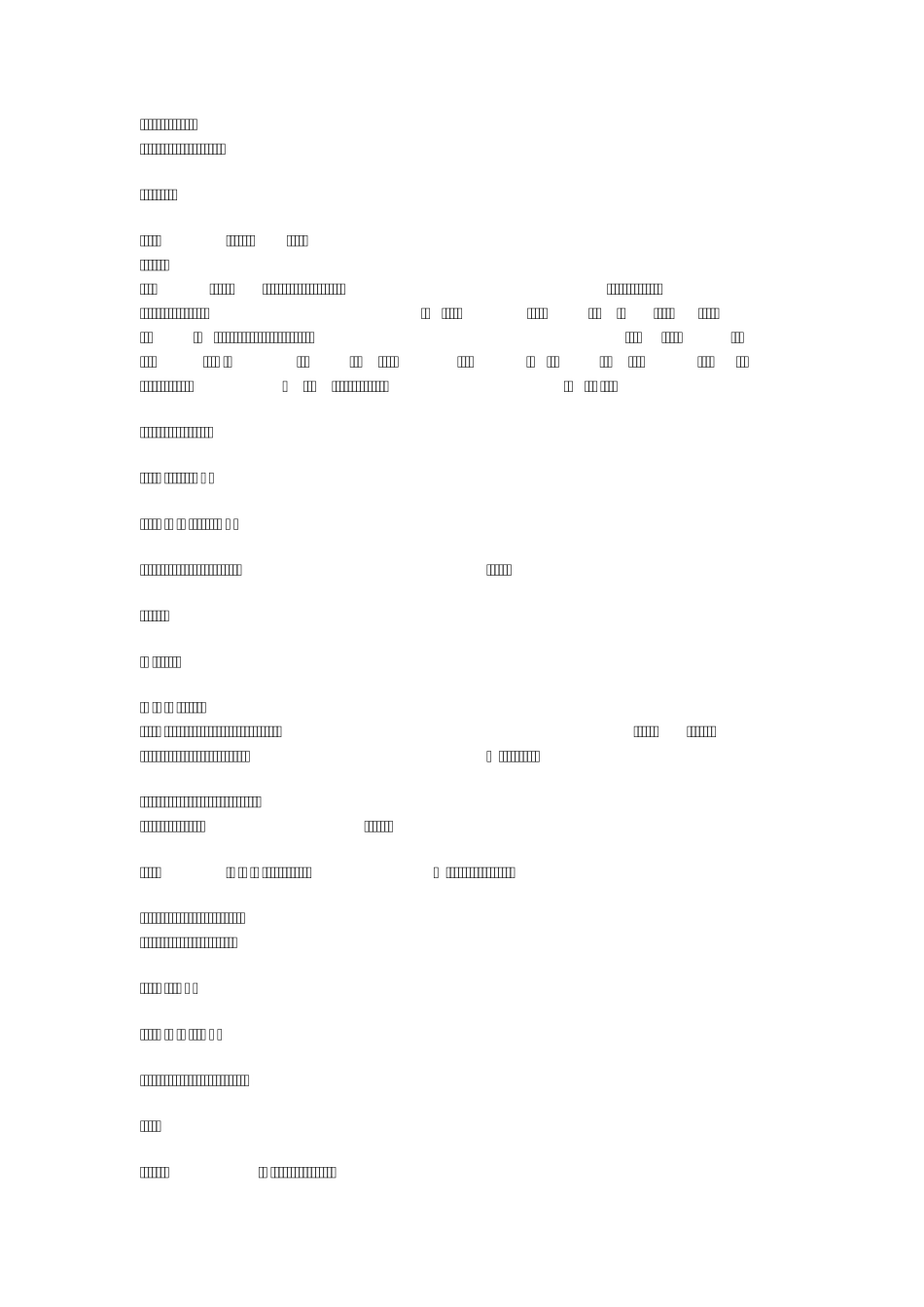文件夹后面带有两点的文件夹 删除、打开、创建方法 文件夹如上图所示,既不能打开又不能删除,当你打开它的时候会提示: D:\test.. 引用了一个不可用的位置。它可能是一个在本机或网络上的计算机上的硬盘驱动器。请检查以确认此盘正确连接,或者您连接到 Internet 或您的网络上,然后再试一次。如果仍然不能定位,可能信息已经被移到其它地方。 删除又提示: 无法删除 文件: 无法读源文件或磁盘。 删除文件或文件夹时出错 怎么办? 下面教大家解决方法: 打开方法: 在地址栏输入路径: D:\test... 即可打开 注意:这个路径后面是三个点,而文件夹的名字只有两个点。 创建方法: 在 CMD 命令行下用 MD 命令创建。比如: MD D:\test...\ 注意:创建的时候是三个点,创建成功了后你会发现文件夹的名称只有两个点。 删除方法: 将上面的 MD 命令改成 RD 即可删除该文件夹。 带点文件夹创建 经常会在服务器上看到有一些带点的文件夹,这种文件夹双击无法打开,也无法在w indow s 下创建,因为 w indow s 系统对文件命名有限制,命名文件夹时输入“.” 是不会显示在文件名上的;带点的文件夹一般用来存放私人资料或者在服务器上存放网站文件,因为不能打开也不能删除从而保障了内部资料的安全性,当然也有的是一些病毒引起的,想要删除这些文件就必须知道这类文件的产生原理,假如说要在 C 盘下创建一个名为"File."的文件夹: 在命令提示符下输入:md File..\就产生了一个名为 File.的文件夹,这里要注意的是创建 的时候要输入两个“.”,并且带“\”;删除也是相同的道理 rd File..\ (这个删除命令只对空文件夹有效,如果文件夹不为空就需要输入参数,在命令后面加上/s/q即可,及 rd File..\/s/q);我们新建文件夹肯定是为了在文件夹下存放一些文件,常规的鼠标双击或者右键都打不开文件夹,这个时候我们需要使用编辑命令: start C:\File..\ (这里要注意的是 start 命令必须带绝对路径)文件夹自动打开让我们编辑,这个时候我们会发现 File。文件夹所在的根目录会出现一个名为 File 的文件夹,关闭 File.文件夹 File 文件夹也跟着消失,如果这个时候我们在同级目录下新建一个 File 的文件是可以打开 File.文件夹的,但是看不到任何文件夹下的内容,我们可以删除 File.和 File 两个文件夹中的任何一个,但却不能全部删除,而且内部数据不会消失,从一定方面来讲带点的文件夹...